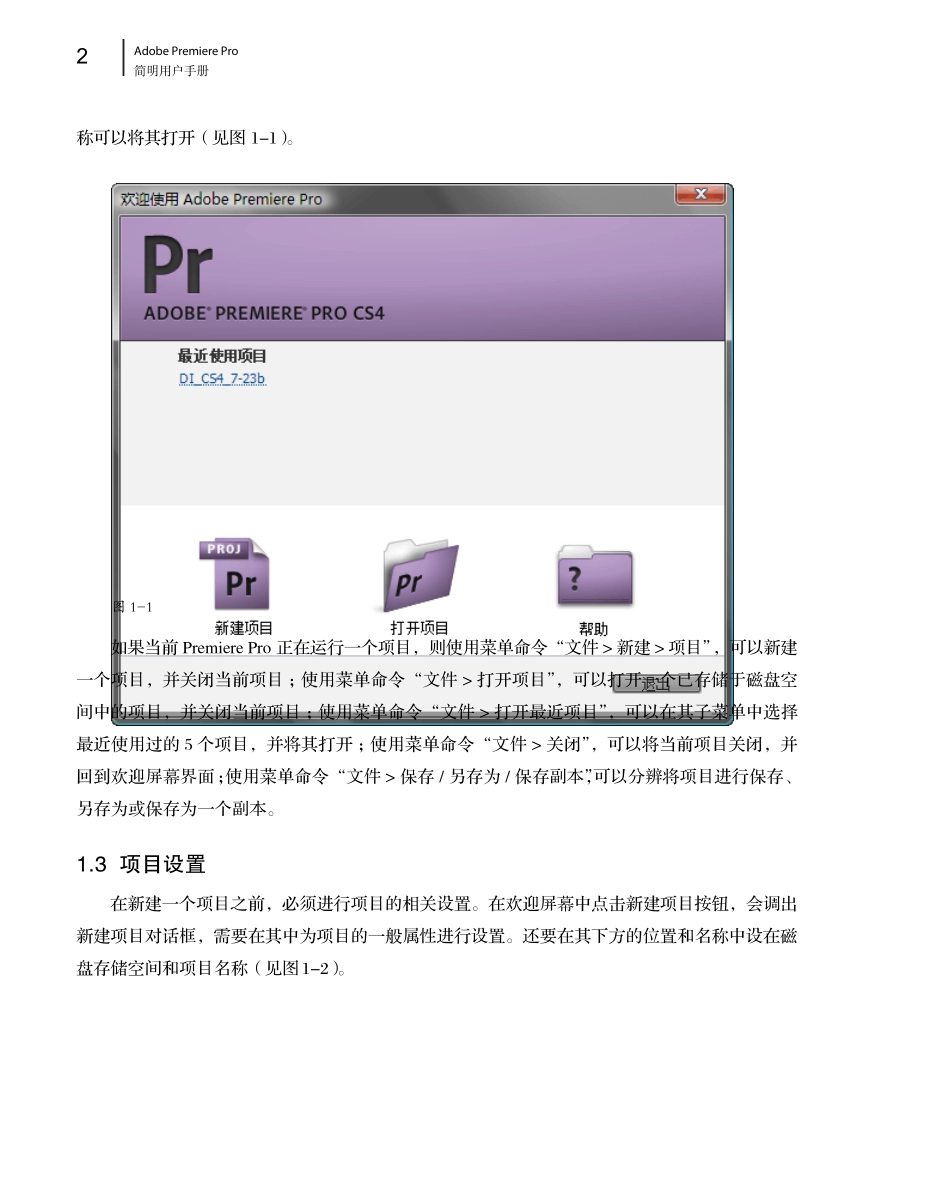主要工作流程 :·创建项目并配置项目·视频采集与导入素材·装配序列·在序列中编辑素材·输出一 创建项目并配置项目设置“千里之行,始于足下。”创建项目是开始整个工作流程的第一步,只有按照工作需要配置好项目设置,才可以将工作顺利地进行到底。1.1 项目概述项目是一个包含了序列和相关素材的Premiere Pro的文件,与其中的素材之间存在链接关系。其中储存了序列和素材的一些相关信息,例如 :采集设置、转场和音频混合等。而且项目中还包含了编辑操作的一些数据,例如 :素材剪辑的入点和出点,以及各个效果的参数。在每个新项目开始的时候,Premiere Pro会在磁盘空间中创建文件夹,用于存储采集文件、预览和转换音频文件等。每个项目都包含一个项目调板,其中储存着所有项目中所用的素材。1.2 创建与使用项目启动 Premiere Pro 后,首先会出现一个欢迎屏幕,在其中点击新建项目或打开项目按钮可以分别进行新建或打开项目,而在最近使用项目列表中会列出 5 个最近使用过的项目,点击项目名Adobe Premiere Pro CS4简明用户手册2Adobe Premiere Pro 简明用户手册称可以将其打开(见图1-1)。图 1-1如果当前Premiere Pro 正在运行一个项目,则使用菜单命令“文件 > 新建 > 项目”,可以新建一个项目,并关闭当前项目;使用菜单命令“文件 > 打开项目”,可以打开一个已存储于磁盘空间中的项目,并关闭当前项目;使用菜单命令“文件 > 打开最近项目”,可以在其子菜单中选择最近使用过的 5 个项目,并将其打开;使用菜单命令“文件 > 关闭”,可以将当前项目关闭,并回到欢迎屏幕界面;使用菜单命令“文件 > 保存 / 另存为 / 保存副本”,可以分辨将项目进行保存、另存为或保存为一个副本。1.3 项目设置在新建一个项目之前,必须进行项目的相关设置。在欢迎屏幕中点击新建项目按钮,会调出新建项目对话框,需要在其中为项目的一般属性进行设置。还要在其下方的位置和名称中设在磁盘存储空间和项目名称(见图1-2)。3Adobe Premiere Pro简明用户手册 图 1-2设置完毕,点击确定,调出新建序列对话框。缺省状态下,新建序列对话框显示其序列预置标签选项。在其有效预置栏中,可以选择一种合适的预置项目设置。右侧的预置描述栏中会显示预置设置的相关信息(见图1-3)。4Adobe Premiere Pro 简明用户手册图 1-3如果对于预置的项目设置不够满意,可以点击后面的常规和轨道标签,在其中设施序列的具...